Docker容器实战之镜像仓库
目录
- 一. 镜像仓库
- 1. 账号注册
- 2. 创建仓库
- 二. 上传镜像
一. 镜像仓库
Registry是Docker公司的一项创新,它提供了存放镜像的仓库服务。在构建好镜像后,我们通常会将镜像上传到Registry服务器上进行保存。这样可以保证不会因本机故障而导致镜像丢失,同时,其他机器也能很方便地通过网络方式下载。
Docker Hub即为Docker官方的Registry服务器,它的访问地址为 https://hub.docker.com 。我们总是习惯将Registry称为仓库,但事实上两者并不完全等同。它们之间的关系如下图所示,在Registry中可以有多个仓库,每个仓库存储同名的镜像,而镜像之间通过Tag进行版本区分。
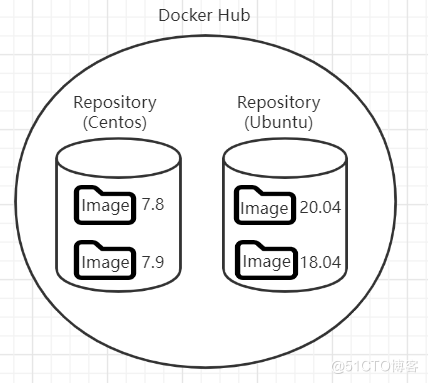
Docker客户端默认使用Docker Hub拉取镜像,在Docker Hub上有着数量众多的仓库,其中就有Docker官方提供的公共仓库。在官方仓库中存储了海量的应用镜像,这些镜像都是经过官方的筛选和审查,具有较高的安全性,应该作为生产使用的首选项。Docker Hub具有与GitHub相同的概念,Stars代表着镜像受欢迎程度,通常优先下载Stars数量多的镜像。

除了使用官方仓库,我们也可以在Docker Hub上面创建自己的个人仓库,用于存放定制化的镜像。
操作方法如下:
1. 账号注册
新用户需要使用自己的邮箱地址注册账号,点击Register按键后开始注册。

2. 创建仓库
使用账号登录系统后,我们就可以来创建自己的仓库。仓库分为两类,一类为公共仓库,一类为私有仓库 ,公共仓库属于开放性仓库,用户不需要任何验证即可下载镜像,而私有仓库需要具有相关权限的账号才能下载。免费用户目前在Docker Hub只能创建一个私有仓库,公共仓库则没有限制。
选择“Repositories“菜单,然后点击”Create Repository”创建用户,此处创建一个公共仓库,名称为myapp,前面部分为我们的在Dcoker Hub的专属名称空间。

点击“Create” 创建完成后,我们可以来试着上传镜像了。
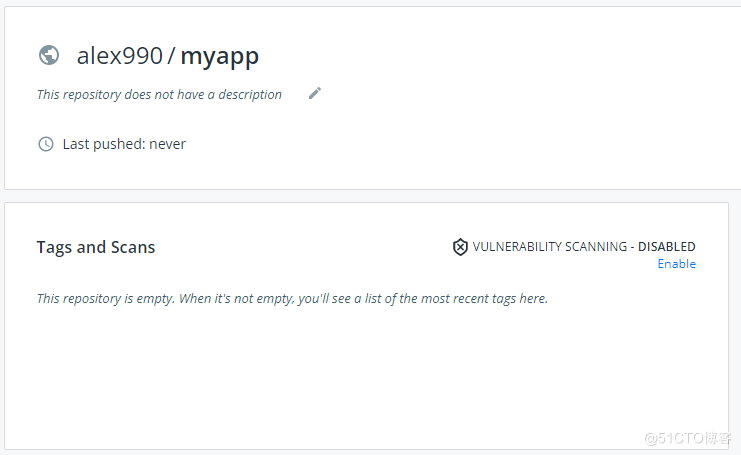
二. 上传镜像
在前面构建镜像时,我们配置了镜像名称,如:myapp:1.0。如果只在本机使用的话,对于名称格式并没有特别要求。但如果要将镜像上传或从仓库下载的话,那么必须使用如下的名称格式 :
Registry Address/Namespace/Repository:Tag
- Registry Address:指向Registry服务器的地址 ,当镜像未设置该项时,则默认使用Docker Hub的地址。
- Namespace:Registry中唯一的空间地址,可以用于区分不同用户或项目。默认使用Docker官方的空间地址。
- Repository:仓库名称,同一个应用的镜像仓库名相同,通过不同的tag来标记。
- Tag:用于标记不同的镜像版本。
现在,我们按照上面的格式来修改前面创建的镜像myapp:1.0,命令格式为:docker [image] tag +<Source_image:Tag> + <Target_image:Tag>。
$ docker tag myapp:1.0 alex990/myapp:1.0
注释:由于Docker Hub地址为默认,故此处不需要增加,如果是其他第三方Registry,则需要在前面加上对应的地址。
docker tag命令并不会对原有镜像做修改,只会将新的tag 映射到该镜像。我们可以看到,新镜像的IMAGE ID与原镜像的相同,证明都是属于同一个镜像文件。
$ docker image ls REPOSITORY TAG IMAGE ID CREATED SIZE alex990/myapp 1.0 6c1160b01988 20 hours ago 43.2MB myapp 1.0 6c1160b01988 20 hours ago 43.2MB
运行docker login,并按提示输入Docker Hub注册的账号信息,完成验证。
$ docker login Login with your Docker ID to push and pull images from Docker Hub. If you don't have a Docker ID, head over to https://hub.docker.com to create one. Username: alex990 Password: Login Succeeded
然后,我们通过docker [image] push 命令上传镜像到仓库,如下:
$ docker push alex990/myapp:1.0 The push refers to repository [docker.io/alex990/myapp] 7a965a3a67a7: Mounted from linsr2018/myapp f604d2d04ecc: Mounted from linsr2018/myapp 9b999b9e5af8: Mounted from linsr2018/myapp 675233026df0: Mounted from linsr2018/myapp ddb2d7cdfff3: Mounted from linsr2018/myapp 1965cfbef2ab: Mounted from linsr2018/myapp 8d3ac3489996: Mounted from linsr2018/myapp 1.0: digest: sha256:04f75f3422e55affbdf7f14f0a2e5784d09d7774d9f7f695b412b065cdb484c3 size: 1782
上传完成后,登录Docker Hub可看到镜像已存在。现在,我们可以到其他机器上进行下载使用了。

到此这篇关于Docker容器实战之镜像仓库的文章就介绍到这了,更多相关Docker 镜像仓库内容请搜索我们以前的文章或继续浏览下面的相关文章希望大家以后多多支持我们!

